Są to:
- kolorowanie według stereotypów - pozwalające zmienić kolory wypełnienia i obramowania oraz zastosowaną czcionkę
- przypisywanie obrazków do stereotypów - umożliwiające zastąpienie standardowego kształtu elementu plikiem graficznym.
Istnieje jeszcze jedna metoda, która cechuje się największą elastycznością i daje niemal nieograniczone możliwości modyfikacji sposobu wyświetlania elementów. Jest to Shape Script.
Co to jest Shape Script?
Shape Script to specjalny język skryptowy opracowany z myślą o definiowaniu kształtu wyświetlanych elementów i konektorów w modelu EA. Dzięki temu wygląd elementu może się zmieniać w zależności od jego proporcji, możliwe jest wyświetlenie lub ukrycie określonych informacji w przeznaczonych do tego obszarach.
Opis składni i możliwych zastosowań Shape Script to osobny temat.
Więcej na ten temat można znaleźć w EA User Guide: http://www.sparxsystems.com/enterprise_architect_user_guide/9.3/standard_uml_models/shape_script_overview.html
W tym miejscu wystarczającą informacją jest to, że opis wyglądu elementu składa się z następujących sekcji:
shape name
{
h_align="center";
print("#NAME#");
}
}
W tym celu w oknie Settings --> UML Types, w zakładce Stereotypes dla wybranego stereotypu należy w sekcji Override Appearance zaznaczyć Shape Script, a następnie nacisnąć przycisk Edit.
Otworzy się wówczas okno Shape Editor.
W obszarze roboczym należy wkleić podany powyżej skrypt. Z prawej strony wyświetlany jest podgląd.
Taki skrypt możemy udoskonalać dodając na przykład instrukcje warunkowe pozwalające na wyświetlenie wybranych wartości Tagged Values itp.
Zastosowanie połączenia Alternate Images (plików graficznych) z Shape Script jest najlepszą metodą do opracowania własnego zestawu typów elementów dystrybuowanych w postaci MDG Technology.
Opis składni i możliwych zastosowań Shape Script to osobny temat.
Więcej na ten temat można znaleźć w EA User Guide: http://www.sparxsystems.com/enterprise_architect_user_guide/9.3/standard_uml_models/shape_script_overview.html
W tym miejscu wystarczającą informacją jest to, że opis wyglądu elementu składa się z następujących sekcji:
- shape main - instrukcje do narysowania całego obiektu
- shape label - instrukcje do wypisania tekstu, gdzie label to nazwa sekcji
- decoration - instrukcje do wzbogacenia obiektu o dodatkowe wektorowe elementy graficzne, takie jak prostokąty, linie, itp...
Umieszczanie obrazka w Shape Script
Na szczęście, aby wykorzystać plik graficzny w Shape Script nie trzeba znać składni tego języka skryptowego. Wystarczy tylko wstawić w podanym poniżej miejscu nazwę obrazka, taką samą, jaką można znaleźć w oknie Image Manager.
shape main{
layouttype="border";
image("<nazwa_obrazka>",0,0,100,100);
addsubshape("name","S");
shape name
{
h_align="center";
print("#NAME#");
}
}
Na przykład, aby wstawić obrazek o nazwie Image1003 (opisany w artykule Jak dodać obrazek do modelu) skrypt powinien wyglądać jak pokazano poniżej.
shape main{
layouttype="border";
image("Image1003",0,0,100,100);
addsubshape("name","S");
layouttype="border";
image("Image1003",0,0,100,100);
addsubshape("name","S");
shape name
{
h_align="center";
print("#NAME#");
}
}
W tym celu w oknie Settings --> UML Types, w zakładce Stereotypes dla wybranego stereotypu należy w sekcji Override Appearance zaznaczyć Shape Script, a następnie nacisnąć przycisk Edit.
Otworzy się wówczas okno Shape Editor.
W obszarze roboczym należy wkleić podany powyżej skrypt. Z prawej strony wyświetlany jest podgląd.
Taki skrypt możemy udoskonalać dodając na przykład instrukcje warunkowe pozwalające na wyświetlenie wybranych wartości Tagged Values itp.
Zastosowanie połączenia Alternate Images (plików graficznych) z Shape Script jest najlepszą metodą do opracowania własnego zestawu typów elementów dystrybuowanych w postaci MDG Technology.


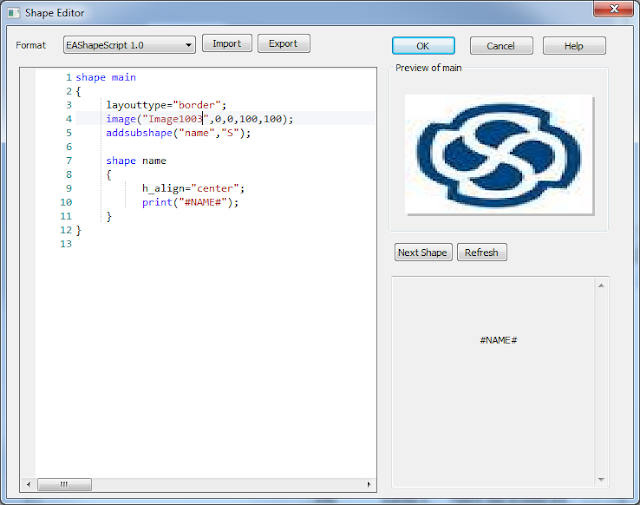
Brak komentarzy:
Prześlij komentarz